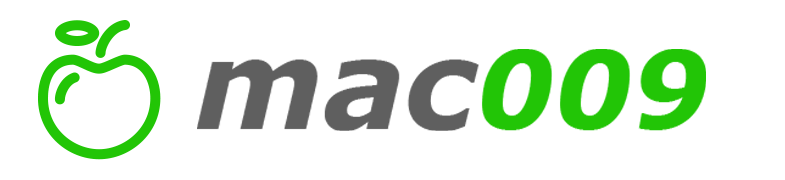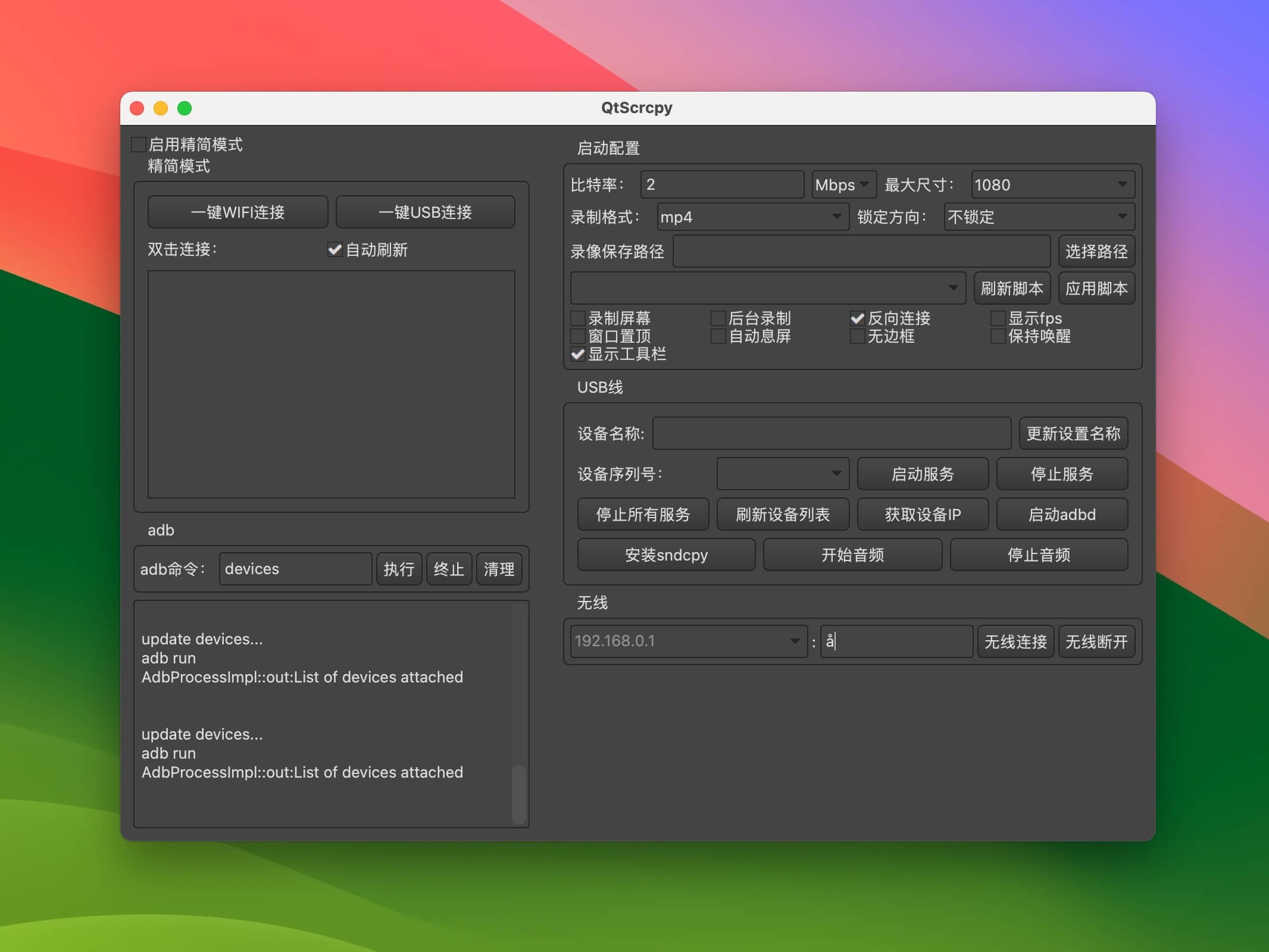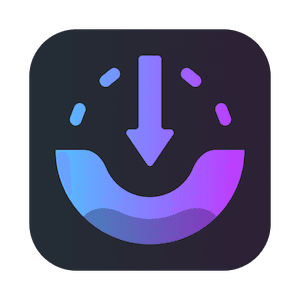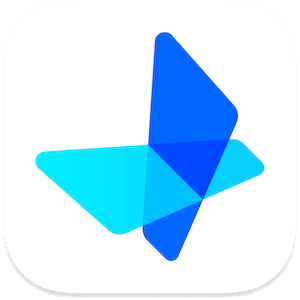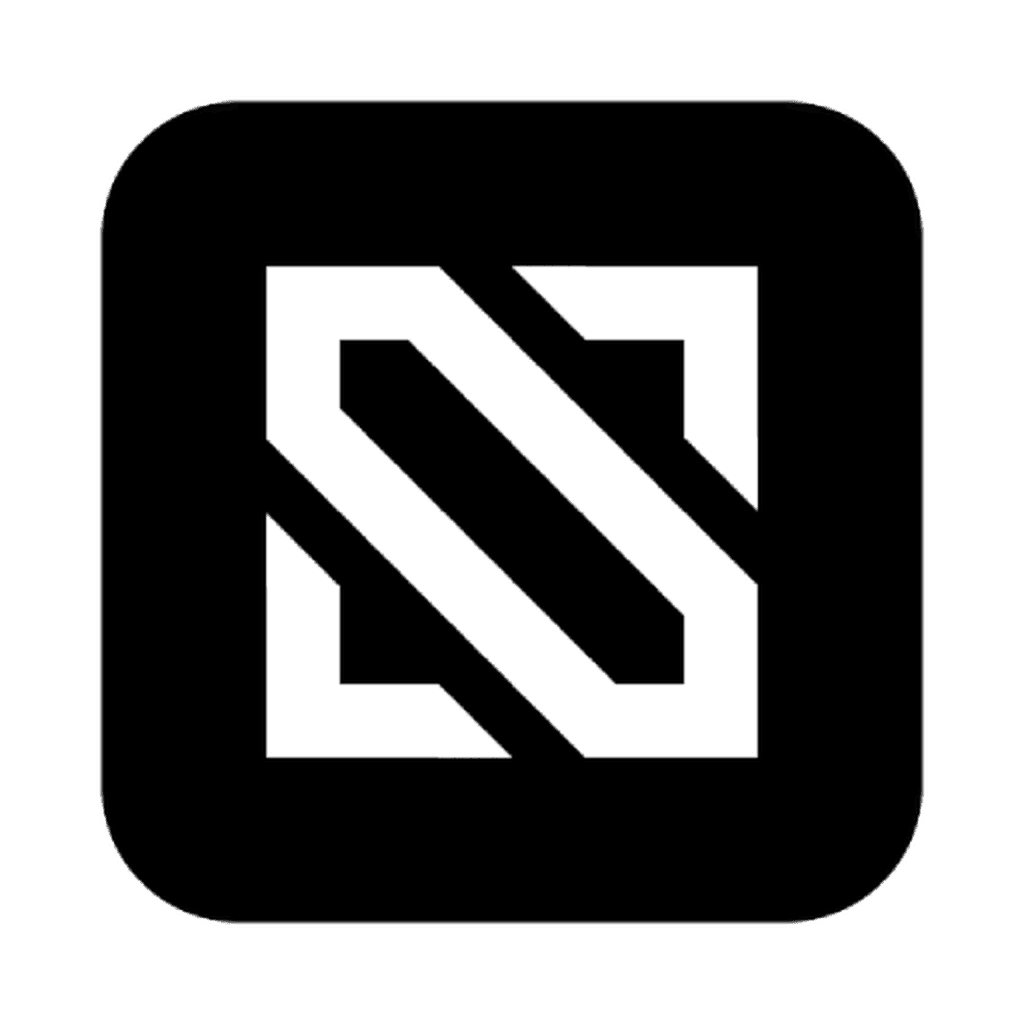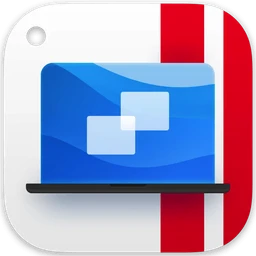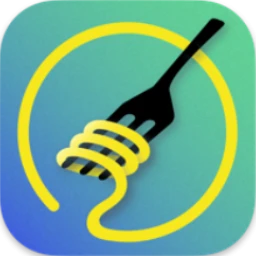软件介绍
QtScrcpy是一款免费开源的Android设备控制工具,支持macOS系统。通过USB或WiFi连接,实现实时屏幕投射、鼠标键盘控制、文件传输等功能,无需root权限,低延迟高性能。
在移动开发和日常使用中,我们经常需要在电脑上操作 Android 设备。今天要介绍的是一款开源免费的跨平台工具——QtScrcpy,它能让你在 macOS 上轻松控制任何 Android 设备,就像操作本地应用一样流畅。
什么是 QtScrcpy?
QtScrcpy 是基于 Google 的 Scrcpy 项目开发的图形化界面版本,使用 Qt 框架构建。相比原生的命令行版本,QtScrcpy 提供了更加友好的用户界面,让普通用户也能轻松上手。
主要特性
🎯 核心功能
- 实时屏幕投射:在 Mac 上实时显示 Android 设备屏幕
- 鼠标键盘控制:支持鼠标点击、滑动和键盘输入
- 文件传输:双向文件传输,方便快捷
- 录屏功能:支持录制设备屏幕
- 截图保存:一键截图并保存到本地
⚡ 性能优势
- 低延迟:优化的传输协议,操作响应迅速
- 高帧率:支持最高 60fps 的屏幕显示
- 低资源占用:相比其他方案更加轻量
- 无须 root:无需获取设备 root 权限
macOS 上的安装配置
系统要求
- macOS 10.12 或更高版本
- Android 5.0 及以上设备
- USB 调试已开启
安装步骤
-
下载应用
访问 QtScrcpy GitHub 项目页面,下载最新版本的 macOS 应用。 -
启用开发者选项
在 Android 设备上:- 设置 → 关于手机 → 连续点击"版本号"7次
- 返回设置 → 开发者选项 → 开启"USB 调试"
-
连接设备
- 使用 USB 数据线连接 Mac 和 Android 设备
- 在设备上确认 USB 调试授权
- 启动 QtScrcpy,点击"开始服务"
无线连接步骤
- 将手机和电脑连接到同一局域网
- 安卓手机端在开发者选项中打开 USB 调试
- 通过 USB 连接安卓手机到电脑
- 点击刷新设备,会看到有设备号更新出来
- 点击获取设备 IP
- 点击启动 adbd
- 无线连接
- 再次点击刷新设备,发现多出了一个 IP 地址开头的设备,选择这个设备
- 启动服务
备注:启动 adbd 以后无需继续连接 USB 线,以后连接断开都不再需要,除非 adbd 停止运行
使用体验
🖥️ 界面设计
QtScrcpy 的界面简洁直观,主要分为三个区域:
- 设备管理区:显示连接的设备列表
- 主显示区:展示设备屏幕内容
- 控制面板:提供各种操作按钮
🔧 实用功能详解
屏幕控制
- 鼠标左键:模拟屏幕点击
- 鼠标右键:返回键
- 滚轮:模拟音量键
- 拖拽:模拟滑动操作
高级功能
- 无线连接:支持通过 WiFi 连接设备
- 多设备管理:可同时控制多个设备
- 自定义配置:支持调整分辨率、码率等参数
- 快捷键支持:提供丰富的快捷键操作
实际应用场景
🎮 游戏玩家
- 大屏游戏体验
- 键鼠操作替代触屏
- 游戏录制和直播
👨💻 开发测试
- 应用调试和测试
- UI 界面展示
- 自动化脚本录制
📱 日常使用
- 文件传输管理
- 远程设备控制
- 教学演示
优势对比
相比其他同类工具,QtScrcpy 的优势明显:
| 特性 | QtScrcpy | 其他工具 |
|---|---|---|
| 开源免费 | ✅ | ❌ |
| 跨平台 | ✅ | 部分支持 |
| 无须 root | ✅ | 部分需要 |
| 低延迟 | ✅ | ❌ |
| 界面友好 | ✅ | ❌ |
使用技巧
🛠️ 优化建议
- 有线连接更稳定:虽然支持无线,但有线连接延迟更低
- 调整分辨率:根据需要调整投屏分辨率平衡画质和性能
- 快捷键掌握:熟练使用快捷键能大幅提升操作效率
⚠️ 常见问题解决
- 设备未识别:检查 USB 调试是否开启,尝试更换数据线
- 画面卡顿:降低分辨率或帧率设置
- 触摸延迟:关闭设备动画缩放
总结
QtScrcpy 是一款在 macOS 上控制 Android 设备的优秀工具,它结合了开源免费、功能强大、易于使用等优点。无论你是开发者、游戏玩家还是普通用户,都能从中获得极大的便利。
随着移动设备在我们生活中的重要性不断提升,拥有一款好用的设备控制工具变得越来越重要。QtScrcpy 无疑是一个值得推荐的选择。
立即体验 QtScrcpy,开启你的跨设备操作新体验!
如果你觉得这篇文章有帮助,欢迎分享给更多需要的朋友。有任何使用心得或问题,欢迎在评论区交流讨论!
应用截图
安装说明
直接安装到应用程序即可